Советы по весенней уборке для пользователей Mac
Помимо курток и свитеров, зимой мы также накапливаем беспорядок на Mac. Ну, потому что никто не говорил, что компьютер не остывает. От истории браузера до элементов Dock — вы найдете множество зимних следов на любимом устройстве, которые помогут вам пережить самые холодные месяцы.
Но как только первые лучи весеннего солнца падают на ваш рабочий стол, вы не можете не начать расхламлять свой Mac. Весенняя уборка — это новое начало, и каждый уважающий себя Macintosh нуждается в ней:
Воспользуйтесь проверенными советами о том, как помочь вашему Mac перейти на весеннее время — чистым и веселым.
Оставьте ненужные вещи позади
Это как нездоровая пища. Приемлемые зимой ненужные файлы становятся явным запретом с приходом весны. Вы можете легко удалить ненужные элементы с помощью интеллектуального сканирования CleanMyMac X. Приложение находит мусор на вашем Mac и мгновенно удаляет его. Сканируйте, запускайте очистку и spring.
Если полное удаление слишком радикально — даже для весеннего сезона — приведите в порядок свой рабочий стол, отсортировав файлы и отключив элементы входа в систему, которые замедляют работу вашего Mac.
Разденьте рабочий стол вашего Mac
Здесь становится жарко — на вашем рабочем столе — со всеми файлами и изображениями, которые вы на него помещаете. Освободите драгоценное пространство и сделайте свой рабочий стол сияющим, как новый. Ну, по крайней мере, вы сможете наслаждаться своими новыми цветочными обоями, без иконок на рабочем столе, портящих вид.
Если вы не хотите копаться, сортируя элементы рабочего стола вручную, есть более удобные решения. Объединяйте файлы и данные, которые вам нужно держать под рукой, с помощью Unclutter, приложения для заметок, идеально подходящего для весны. По сути, это небольшой цифровой карман, куда вы можете быстро перетаскивать файлы, ссылки и тому подобное. Не рабочий стол, Unclutter.
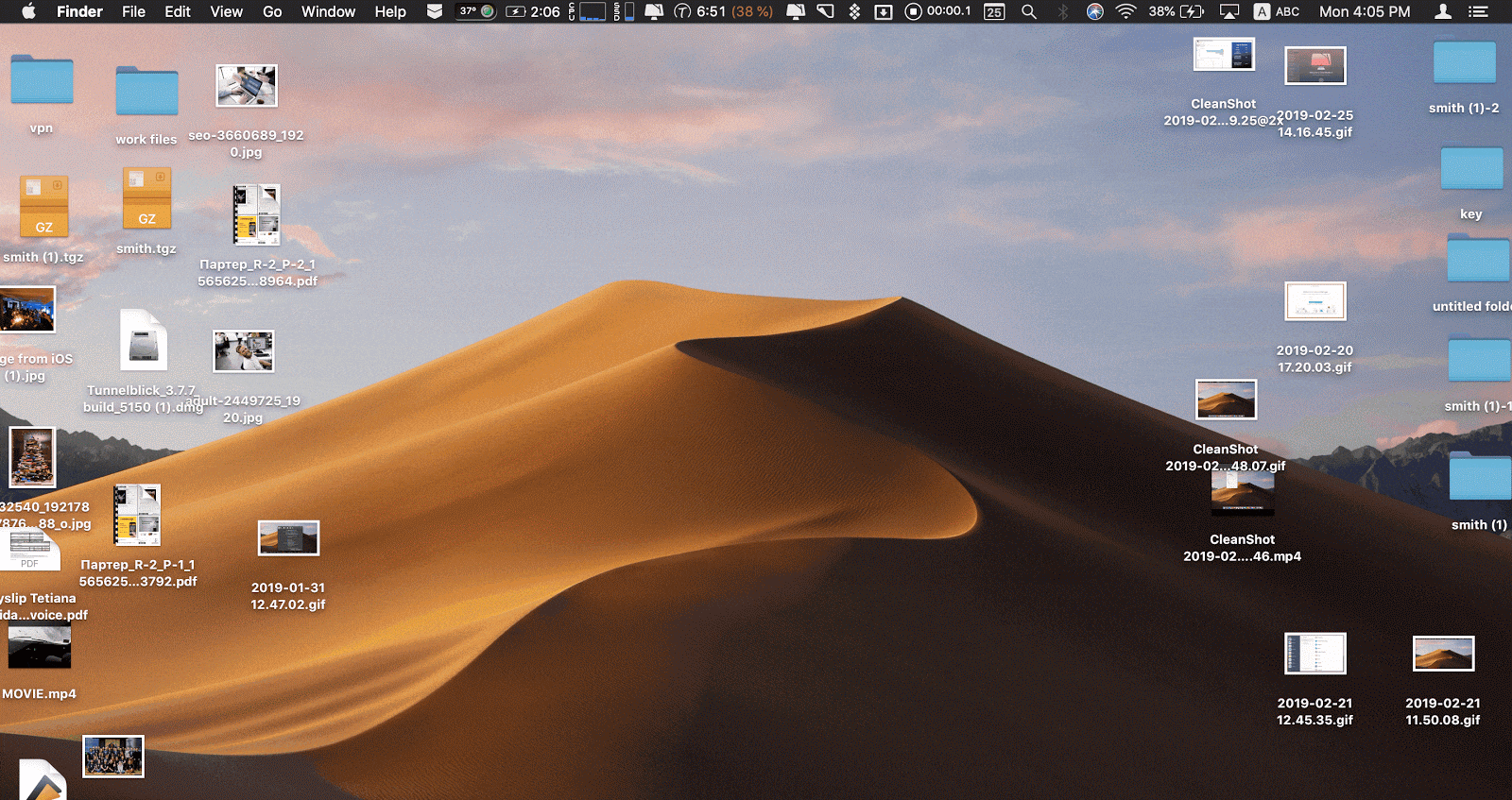
Но давайте будем реалистами. Даже в лучшем случае вы не сможете полностью очистить свой рабочий стол. Можно только сделать его красивее и опрятнее. Spotless — еще одно приложение от Setapp, которое может поднять вашему Mac весеннее настроение. Перетащите файлы в приложение, создайте пользовательские правила для сортировки элементов и организуйте свой рабочий стол за считанные секунды. Бонусная функция — настройте автоматические сеансы расхламления, чтобы содержать ваш Mac в чистоте, не задумываясь об этом дважды!
Оптимизируйте процессы запуска
Многие элементы входа в систему, которые запускаются автоматически при включении компьютера, снижают вашу производительность. Ваш Mac работает медленнее и ему не хватает памяти. Поэтому, если эти программы не являются продолжением вашей руки, лучше запретить их автоматический запуск.
Откройте Системные настройки, чтобы вручную удалить элементы автозагрузки. Выберите «Пользователи и группы» > «Элементы входа». Вы увидите список текущих программ запуска. Отметьте те, которые вы хотите отключить, и нажмите «минус» ниже. Изменения вступят в силу после перезагрузки Mac.
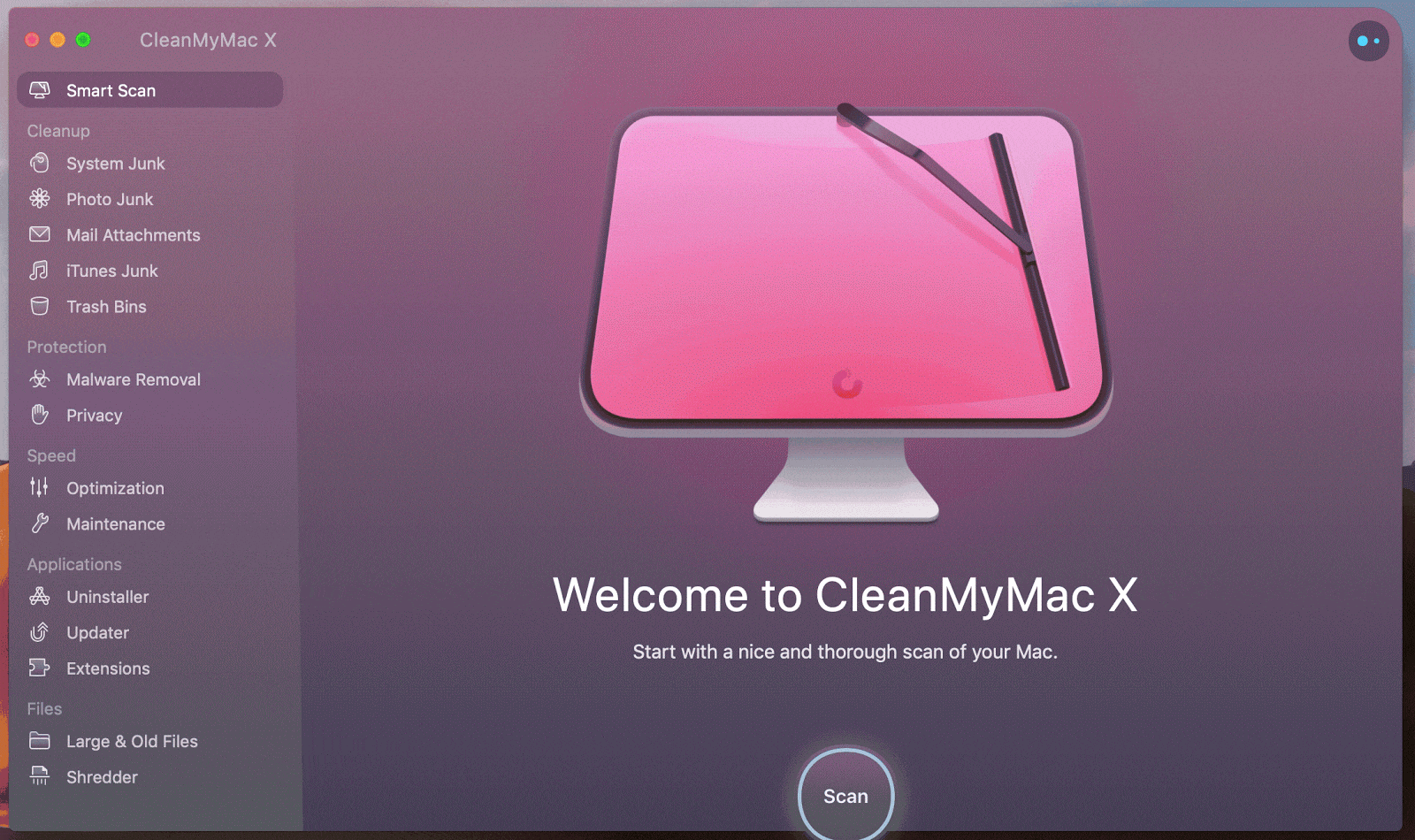
CleanMyMac X помогает еще быстрее добиться плавного запуска Mac — за одну очистку. Запустите приложение и нажмите «Оптимизация» в разделе «Скорость». Это приведет вас к списку элементов входа и агентов запуска, которые вы можете удалить. Ставим галочки, нажимаем Удалить, наслаждаемся чистотой.
Поддерживайте работоспособность macOS
Если вы думаете, что проблема с удалением приложения решена, если вы просто переместите его в корзину, вы ошибаетесь. Как бы просто это ни было, это действие действительно удаляет приложение с Mac, но оставляет после себя много мусора. Например, если на вашем Mac установлен Ulysses, необходимо удалить три папки, связанные с приложением: «Настройки», «Документы» и «Резервные копии».
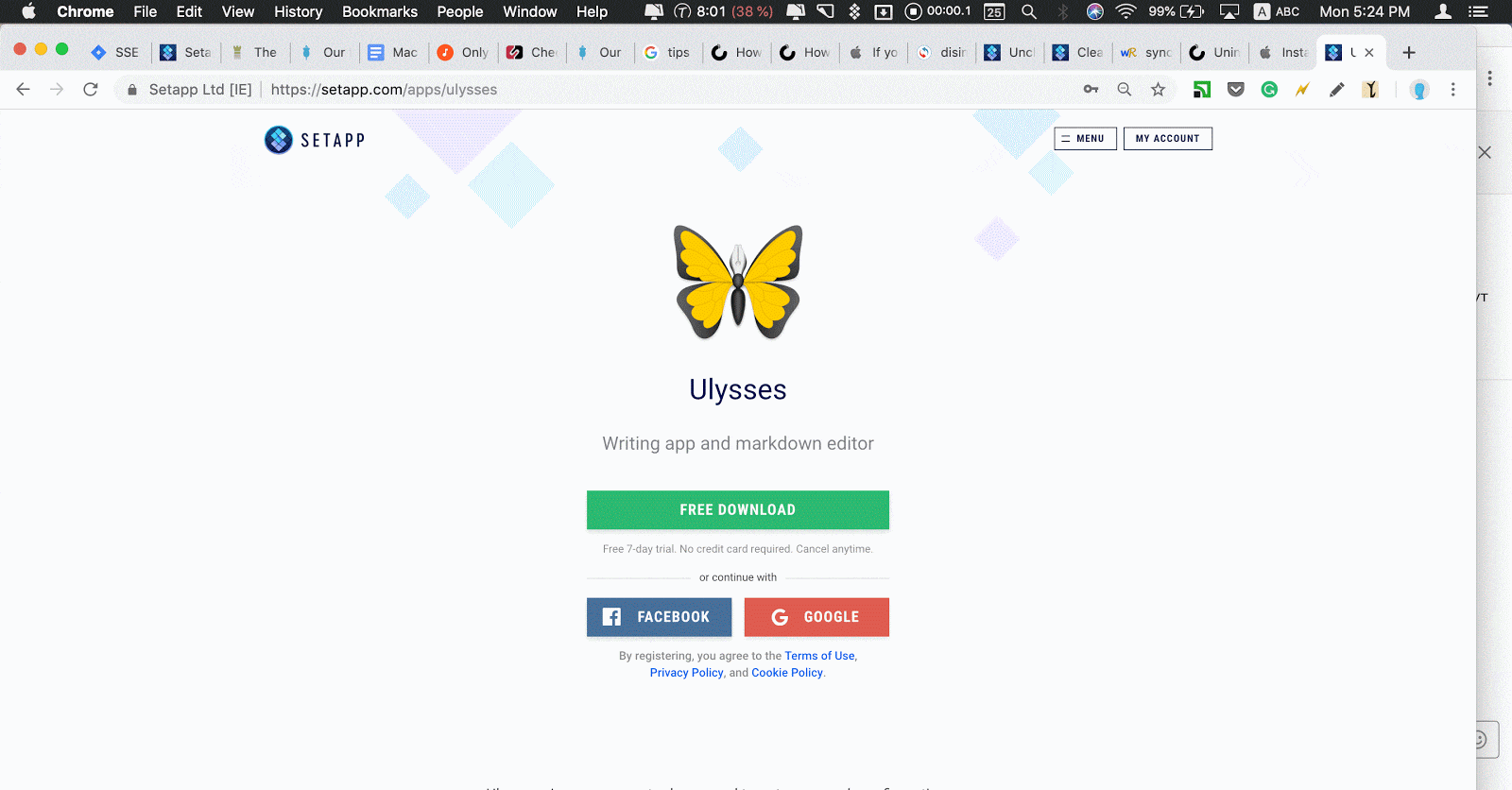
Полностью удалить приложения
Чтобы удалить приложение вместе с его остатками, проверьте папку приложения. Если в папке есть Uninstaller, нажмите на него и следуйте инструкциям. Если связанной папки нет, вы можете просто перетащить приложение в корзину.
Кроме того, удалите приложения с помощью CleanMyMac X. После запуска приложения войдите в программу удаления и выберите цели. Прелесть этой опции в том, что CleanMyMac X отделяет редко используемые приложения (те, которые вы не использовали в течение последних 6 месяцев) от оставшихся и устаревших приложений, что помогает вам понять, от чего именно вы избавляетесь.
Обнаружение и удаление вредоносных программ
Простудные заболевания более вероятны зимой. Чтобы проверить, не заразился ли ваш Mac зимой, запустите сканирование на наличие вредоносных программ с помощью CleanMyMac X. Этот параметр доступен в разделе «Защита» в разделе «Удаление вредоносных программ». Но вы также можете проверить наличие вредоносных файлов и мгновенно удалить их с помощью Smart Scan.
Очистите историю браузера и не отвлекайтесь
Все эти холодные вечера, которые вы проводили дома, запоем смотря Нетфликс и гугля новости, хранят много секретов. Очистите историю поиска, чтобы удалить все следы вашего зимнего серфинга. В зависимости от того, какой браузер вы используете, вы можете избавиться от истории и кеша вручную или настроить его на очистку при выходе. Это работает с Firefox и Chrome. В Safari вы можете запланировать очистку в соответствии с вашими требованиями.
Или вы можете стереть всю историю посещенных страниц, включая данные чата, за одну мгновенную очистку. Запустите CleanMyMac X и нажмите «Конфиденциальность», чтобы сканировать поисковые данные. Приложение попросит вас закрыть все браузеры, прежде чем очистить историю. Вот и все. Зима ушла с вашего Mac вместе со всеми ее следами.
С чистым браузером начните новую весеннюю историю — обновленную и не отвлекающуюся. Чтобы усилить фокус, не только запретите браузерам отслеживать историю, но и запретите им даже доступ к определенным сайтам. Блокируйте приложения и веб-сайты с помощью Focus, планируя рабочие сессии по своему усмотрению.
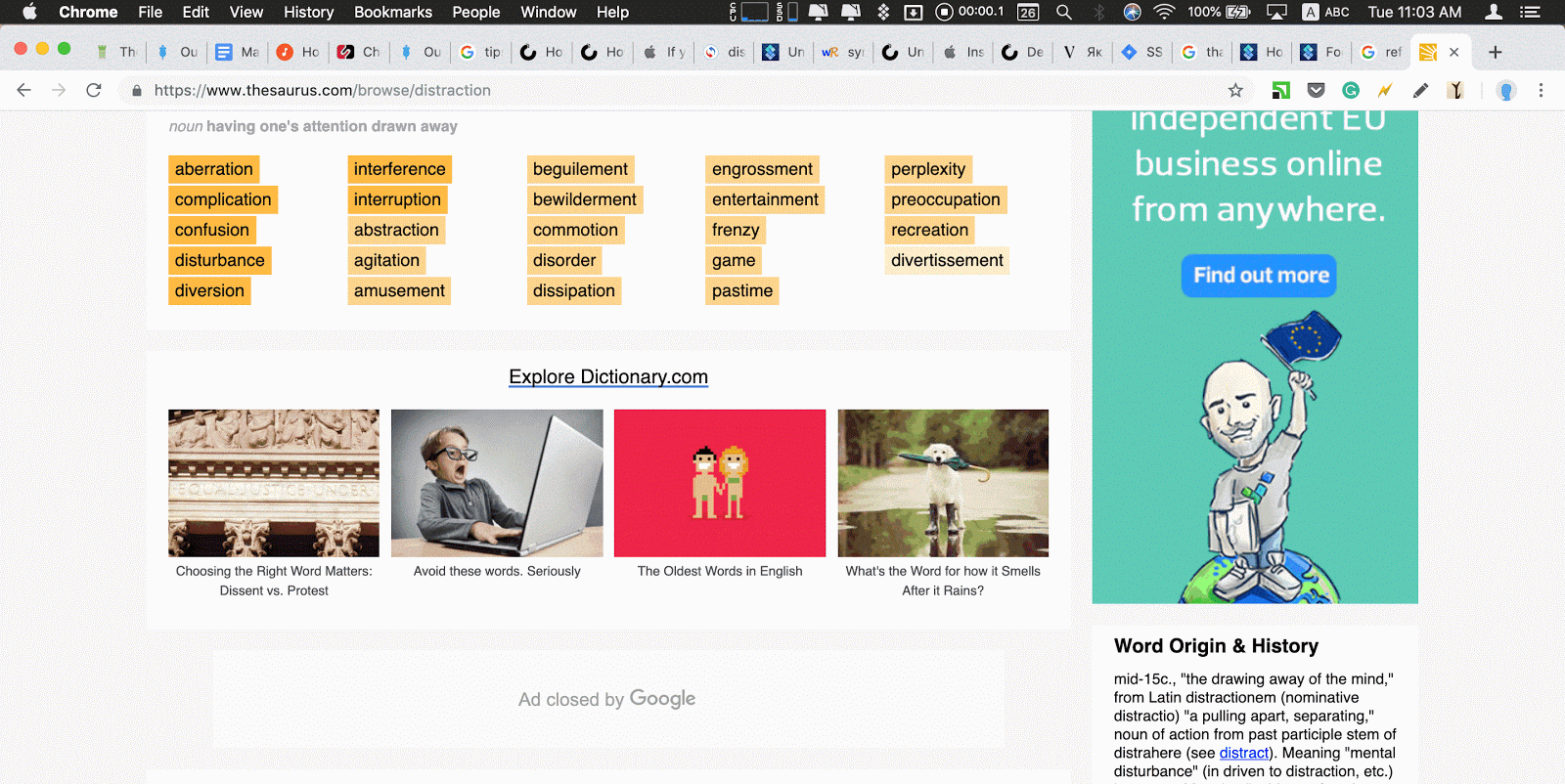
Очистите пыль и держите свой Mac в хорошем состоянии
Что ж, весенняя уборка — это не одноразовая вещь. Даже если вы избавитесь от всего хлама, пыль будет накапливаться. Вы можете многое сделать, чтобы поддерживать Mac в чистоте на регулярной основе. Отслеживайте активные процессы, запускайте сценарии, оптимизируйте использование оперативной памяти — список можно продолжать и продолжать.
Но угадайте, что нет сценария обслуживания, который вы не смогли бы автоматизировать с помощью CleanMyMac X. Так что забудьте о суете и позвольте универсальному очистителю Mac сделать всю работу. В разделе «Скорость» приложения выберите «Обслуживание», и вы увидите список операций, которые необходимо выполнить, чтобы поддерживать компьютер в рабочем состоянии. Установите флажки и сделайте это.
Следите за состоянием батареи и скоростью
Это как получить и использовать абонемент в спортзал. Потому что, знаете ли, «весна идет». Вы хотите ускорить свой Mac к новому сезону. Укрепляйте батарею. Нарастите мышцы.
Два показателя исправного Mac, на которые следует обратить внимание, — это выносливость и скорость. Ниже приведены несколько простых рецептов ухода за ними обоими.
Производительность под микроскопом
Дополните свой Mac универсальным средством повышения производительности, таким как iStat Menus. Приложение добавляет удобный сборщик данных в строку меню, отслеживая использование ЦП и батареи, приложения, потребляющие значительное количество энергии, и любые активные процессы. Это позволяет вам оставаться в курсе того, как работает ваш Mac и какие улучшения необходимо внести.
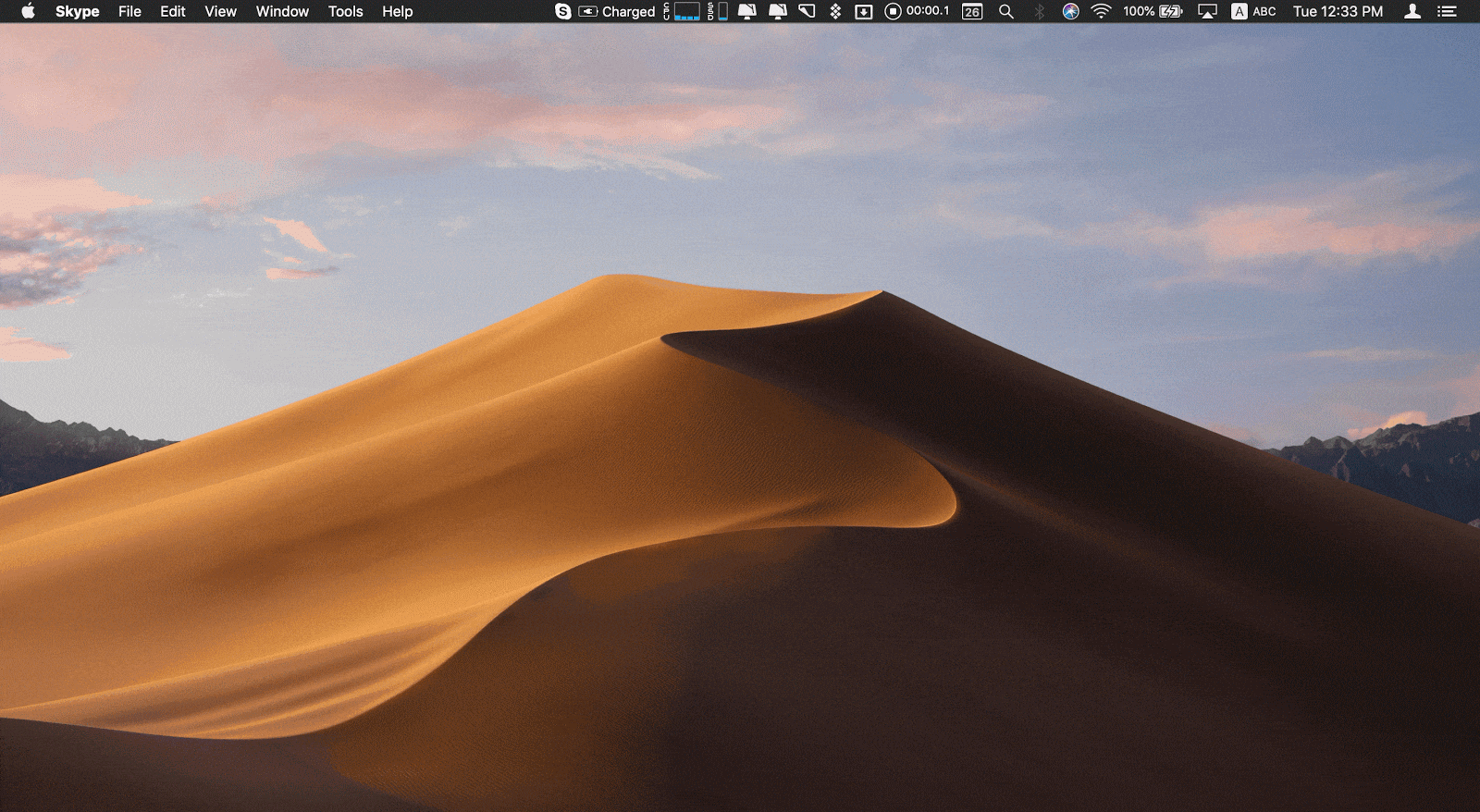
Увеличьте срок службы вашего аккумулятора
По мере того, как дни становятся длиннее, увеличивается срок службы батареи вашего Mac. Возьмите в руки Endurance, чтобы сохранить драгоценную энергию, когда она вам больше всего понадобится. Это небольшое приложение, которое охватывает несколько сценариев оптимизации использования батареи. Endurance выбирает то, что лучше всего подходит для вашего Mac, от постепенного затемнения экрана до приостановки работы приложений.
Контролируйте каждое приложение на вашем Mac
Чтобы углубиться и узнать, какие программы работают на вашем Mac и как они влияют на скорость, ознакомьтесь с разделом «Оптимизация» в CleanMyMac X. Приложение предоставляет вам подробную информацию о зависших приложениях и интенсивных потребителях, чтобы вы могли соответствующим образом оптимизировать производительность.
Место на экране не теряется
Посмотрите на дисплей вашего Mac лучше, очистив строку меню и док-станцию. Самые горячие точки на вашем экране, эти два раздела несут весь вес — от приложений до вкладок быстрого доступа. Весенняя уборка поможет вам освободить их обоих от беспорядка. Кроме того, вы можете изменить внешний вид док-станции и строки меню в соответствии со своим потоком.

Поддерживайте порядок в строке меню с помощью Bartender
Знаете ли вы, что вы можете сами решать, что должно отображаться в строке меню на вашем Mac? Ну, по крайней мере, теперь ты знаешь. Используя Bartender, создайте пользовательские настройки для каждого приложения в строке меню. Вы можете показать или скрыть приложение, запланировать обновления, использовать настраиваемые имена для поиска и т. д. Более того, приложение имеет собственную функцию поиска, которая упрощает переключение между элементами строки меню.
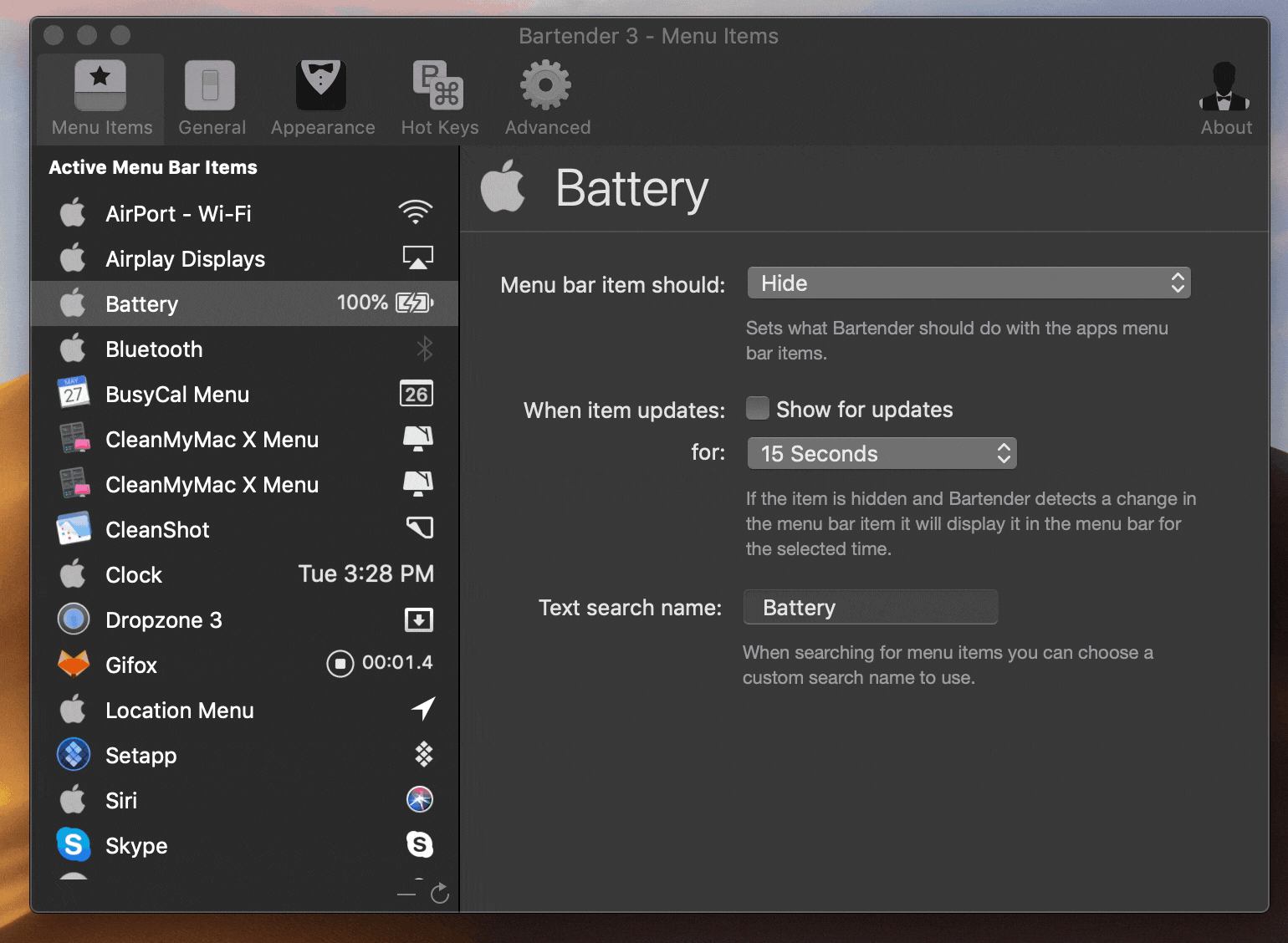
Настройте док для удобства
Замените штатный Dock от Apple на персонализированную панель задач — маленькую, но вместительную. uBar отлично справляется с поставленной задачей. Приложение объединяет все активные приложения в общее пространство, так что вы получаете легкий доступ ко всему прямо с рабочего стола. Но это лишь малая часть магии. Получайте оповещения и выравнивайте группы приложений с помощью значков. Отслеживайте обновления и установки. Упакуйте все необходимые приложения на панель задач — она растягивается, но остается невидимой на экране.
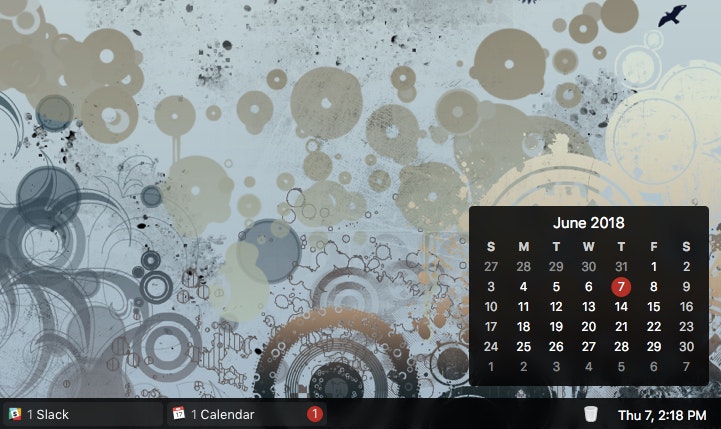
Не работай больше, работай умнее
Весна не означает отсутствия работы. На самом деле, это лучшее время, чтобы с новыми силами погрузиться в увлекательные испытания. Но было бы жаль, если бы каждый весенний вечер вы проводили, сидя за компьютером. Получите полный пакет приложений, которые вы можете установить на свой Mac, чтобы ускорить рабочий день:
- Грамотно планируйте рабочие сессии с помощью Timing. Тайм-трекер со сверхспособностями — так вы описываете тайминг. Приложение отслеживает и анализирует вашу производительность, даже если вы этого не замечаете. Просматривайте подробные отчеты по каждому рабочему сеансу после завершения.
- Позвольте 2Do формировать поток вашей продуктивности. К этому времени вы, вероятно, перепробовали множество диспетчеров задач. 2Do является победителем в том, как он согласуется с вашим рабочим процессом. Все, что вам нужно сделать, это создать интеллектуальные списки задач, связанных с конкретными проектами, и позволить приложению адаптироваться к вашей работе.
- Доводите дело до конца с помощью TaskHeat. Приложение объединяет все задачи в одну блок-схему, чтобы было проще спланировать свой путь к успеху.
- Используйте MindNode для визуализации идей. Приложение-суперзвезда с точки зрения захвата и организации идей. Используйте его, чтобы записывать мысли и создавать интеллектуальные связи между всеми вашими проектами или отдельными этапами проекта.
Попробуйте столько приложений, сколько захотите, или ускорьте уборку своего Mac с помощью CleanMyMac X. Хотя все они могут быть установлены из Setapp, вы явно потратите меньше времени на уборку Mac, чем на уборку квартиры.
В качестве последнего штриха очистите дисплей вашего Mac чистящим средством, специально предназначенным для ЖК-экранов. Протрите клавиатуру. Сними свою пухлую куртку. И готовься к весне.






